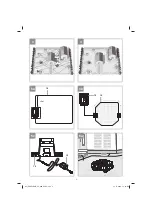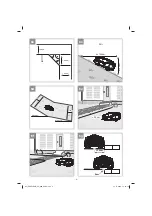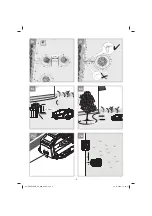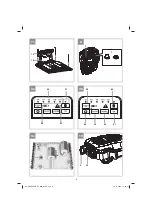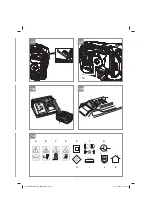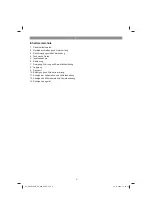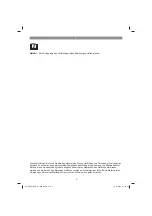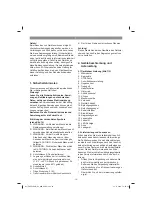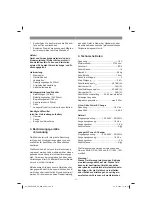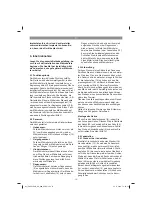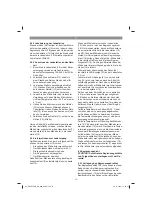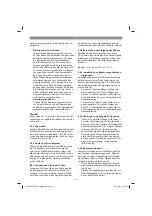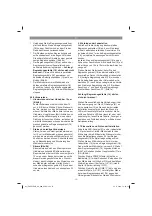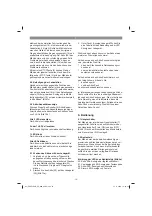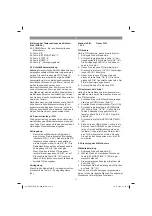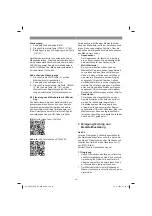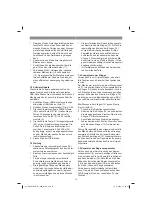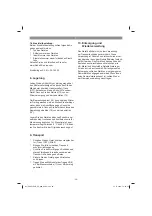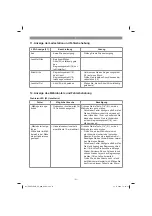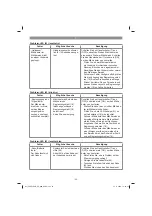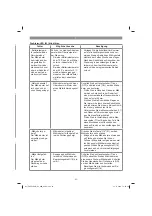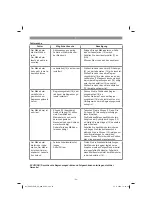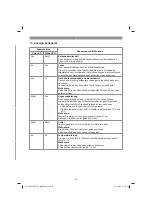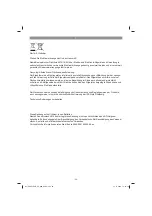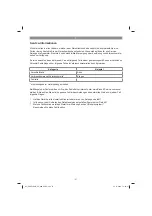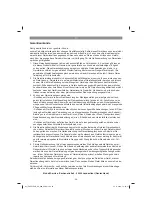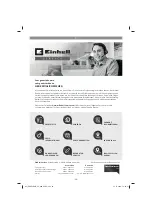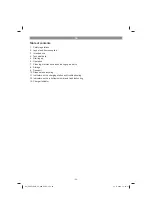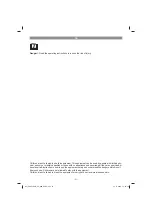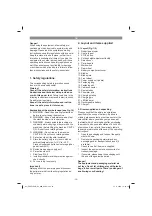D
- 17 -
Erklärung der Tastenoptionen des Bedien-
felds (Bild 9b)
60. POWER-Taste : Ein- und Ausschalten des
Mähroboters
61. Taste „OK“
62. Taste „SET WORK TIME / 1“
63. Taste „START / 2“
64. Taste „HOME / 3“
65. Taste „4“ / Verriegelungstaste
6.3 Schnitthöhenverstellung
Achtung!
Das Verstellen der Schnitthöhe darf nur
bei ausgeschaltetem Mähroboter vorgenommen
werden. Drücken Sie dazu die STOP-Taste (3).
Der Mähroboter ermöglicht über die Schnitthö-
henverstellung (4) eine stufenlose Anpassung der
Schnitthöhe zwischen 20 und 60 mm, welche auf
der Skala abgelesen werden kann.
Bei einer Rasenhöhe über 60 mm muss der Ra-
sen auf mindestens 60 mm gekürzt werden, um
den Mähroboter nicht übermäßig zu belasten und
die Betriebse
ffi
zienz zu beeinträchtigen. Verwen-
den Sie dazu einen konventionellen Rasenmäher
oder einen Trimmer.
Nach Abschluss der Installation kann die Schnitt-
höhe über die Schnitthöhenverstellung (4) an-
gepasst werden. Beginnen Sie immer mit einer
höheren Schnitthöhe und reduzieren Sie diese in
kleinen Schritten bis zur gewünschten Höhe.
6.4 Sperrvorrichtung / PIN
Die Sperrvorrichtung verhindert eine nicht autori-
sierte Nutzung des Mähroboters ohne einen gül-
tigen Code. Dazu müssen Sie einen persönlichen
vierstelligen Sicherheitscode eingeben.
Entriegelung
- Bevor Sie den Mähroboter in Betrieb neh-
men, müssen Sie die korrekte PIN eingeben
(Standard-PIN: „1-2-3-4“). Geben Sie die PIN
langsam nacheinander ein und bestätigen
Sie die Eingabe mit der Taste „OK” (61). Die
Bedienfunktionen werden entriegelt und die
Verriegelungs-LED (51) leuchtet grün.
- Wenn Sie einen falschen PIN eingeben,
leuchtet die Verriegelungs-LED (51) rot auf.
Drücken Sie die Taste „OK“ (61), um eine
falsche PIN zu löschen und anschließend die
korrekte PIN einzugeben.
Verriegelung
Wenn Sie das Bedienfeld (2) verriegeln möchten,
drücken Sie die Taste „4“ / Verriegelungstaste
(65).
Standard PIN:
Neuer PIN:
1 2 3 4
_ _ _ _
PIN ändern
Um die PIN zu ändern, gehen Sie wie folgt vor:
1. Entriegeln Sie das Bedienfeld.
2. Drücken Sie gleichzeitig die Taste „4“ / Ver-
riegelungstaste (65) und die Taste „OK“ (61).
Die Verriegelungs-LED (51) blinkt abwech-
selnd rot und grün.
3. Geben Sie eine neue PIN (vierstellig) ein.
Drücken Sie die Taste „OK” (61). Die Verriege-
lungs-LED (51) blinkt grün.
4. Geben Sie die neue PIN erneut ein und
drücken Sie die Taste “OK” (61). Die Verrie-
gelungs-LED (51) leuchtet konstant grün. Der
PIN wurde erfolgreich geändert.
5. Achtung! Notieren Sie die neue PIN!
PIN anfordern bei Verlust
Halten Sie die Quittung und die Seriennummer
des Mähroboters bereit. Sie brauchen diese, um
Ihre PIN zu erhalten!
1. Schließen Sie am USB-Anschluss wie abge-
bildet einen USB-Stick an. (Bild 11)
2. Schalten Sie den Hauptschalter (7) ein (ON).
3. Drücken Sie gleichzeitig die POWER-Taste
(60) und die Taste “OK” (61). Halten Sie die
Tasten 3 Sekunden lang gedrückt. Jetzt
leuchten alle LEDs (50, 51, 52, 53) am Be-
dienfeld (2).
4. Drücken Sie die Taste „SET WORK TIME / 1“
(62).
5. Ziehen Sie den USB-Stick ab. Lesen Sie die
Daten auf dem USB-Stick an einem Compu-
ter aus. Durch den Mähroboter wurde eine
Textdatei (*.txt) erstellt. Diese Datei enthält
eine PUK, ein persönlicher Code. Wenden
Sie sich an den Kundendienst, um Ihre PIN
zu erhalten.
6.5 Steuerung des Mähroboters
Mähzeiteinstellung
1. Entriegeln Sie das Bedienfeld (2).
2. Wählen Sie durch mehrfaches Drücken der
Taste „SET WORK TIME / 1“ (62) die ge-
wünschte Mähzeit.
3. Die entsprechende Anzeige erfolgt über die
Zeit-LEDs (50).
4. Bestätigen Sie die Einstellung durch Drücken
der Taste „OK“ (61).
Die Zeit, zu der die Änderungen vorgenommen
wurde, ist nun die tägliche Startzeit. Die angezeigt
Stundenzahl ist die tägliche Arbeitszeit.
Anl_FREELEXO_Kit_600_SPK9.indb 17
Anl_FREELEXO_Kit_600_SPK9.indb 17
14.11.2019 12:34:54
14.11.2019 12:34:54